Vad är AutoKMS.exe? Hur tar jag bort den från min dator?
Fönster / / August 05, 2021
Har du någonsin hittat AutoKMS.exe körs alltid i bakgrunden och plötsligt har du fångat det under avsnittet Processer i Windows Aktivitetshanterare? Det aktiverar i grunden Microsofts volymlicensiering och användare kan korrigera den här aktivatorn utan kostnad. Men Windows Defender eller antivirusprogram från tredje part raderar eller sätter karantän på den här programfilen som en trojan. Ibland kan det orsaka problem med Windows prestanda och säkerhet. Så, om det inte tas bort automatiskt, är den här guiden för dig. Här har vi delat Vad är AutoKMS.exe? Hur tar jag bort den från min dator?
Det kommer mestadels att se ut C: \ Windows \ AutoKMS \ AutoKMS.exe i Aktivitetshanteraren och den använder alltid datorns CPU / minne som anses vara en sprucken version (patched version) av Microsoft Office-programmet. I en enkel rad, om du inte vill köpa Microsoft Office-licensnyckel för din maskin, kan du använda detta KMS Activator Tool för Office 2010.
Men det är inte användbart för säkerhetsändamål och de flesta Windows-användare kan hamna genom att ladda ner och installera det här verktyget avsiktligt för att aktivera de oregistrerade Microsoft-produkterna. Se till att det inte är nödvändigt att köra för Windows på något sätt eftersom det finns olika missuppfattningar bland användare om AutoKMS. Låt oss nu gräva djupt i det.
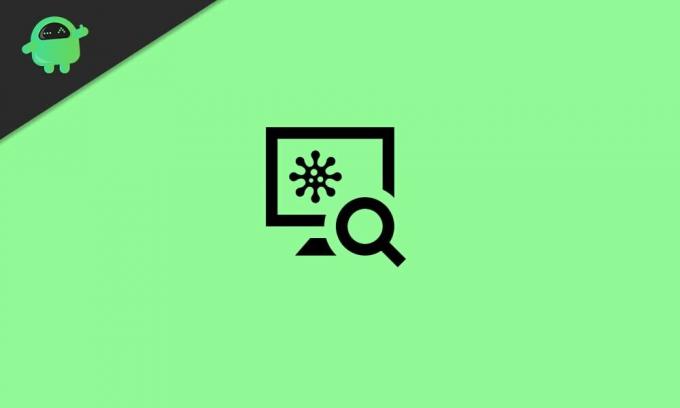
Innehållsförteckning
- 1 Vad är AutoKMS.exe?
-
2 Hur tar man bort AutoKMS.exe från min dator?
- 2.1 1. Avinstallera via Kontrollpanelen
- 2.2 2. Använda Windows Defender (Antivirus)
- 2.3 3. Använd Microsofts säkerhetsskanner
Vad är AutoKMS.exe?
AutoKMS står för “Automatic Key Management System Bypass”. Medan AutoKMS.exe är en programfil som kan installeras i Windows-systemet och sedan körs den alltid i bakgrunden för att aktivera dina oregistrerade Microsoft-produkter. Nu installerar de flesta Windows-användare AutoKMS-verktyget för MS Office- eller Windows-aktivering istället för att skaffa den ursprungliga licensnyckeln.
Så, vad är fel med det här verktyget? Även om verktyget är användbart för att fortsätta aktivera ditt Windows- eller MS Office genom att justera eller korrigera filer, är det inte säkert för ditt system och dess data. AutoKMS.exe-processen har ingen typ av filbeskrivning, den körs alltid i bakgrunden. Det visar inte någon typ av aviseringar eller popup-fönster också. Eftersom den inte är relaterad till en Windows-kärnfil förblir den alltid okänd i Windows-mappen.
Nu, här börjar problemet eftersom programmet inte syns alls i systemet. Därför har det en ganska högre säkerhetsrisk att manipulera andra program eftersom det faller under Trojan-viruset. Så när vi talar om trojanen är det ett skadligt program som förblir gömt i andra programmerar och sätter in kod i Windows-systemet som gör det möjligt för fjärrangripare eller hackare att komma åt infekterat operativsystem. Trojan kommer i princip inofficiella programfiler som laddas ner.
Hur tar man bort AutoKMS.exe från min dator?
Det finns ett par enkla sätt att avinstallera AutoKMS-programfilen eller -verktyget från din Windows-dator som vi har nämnt nedan. Så utan att slösa mer tid, låt oss gå in i det.
1. Avinstallera via Kontrollpanelen
- Klicka på Start> Skriv kontrollpanelen.
- Klicka på Kontrollpanelen i Windows sökresultat.
- Klicka sedan på Avinstallera ett program.
- Här hittar du all lista över installerade program. Högerklicka på AutoKMS.
- Klicka på Avinstallera. Följ anvisningarna på skärmen för att gå vidare och ta bort den helt.
- Starta om datorn när du är klar.
- Slutligen trycker du på Ctrl + Skift + Esc för att öppna Aktivitetshanteraren och kontrollera om AutoKMS-processen körs eller inte.
2. Använda Windows Defender (Antivirus)
Under 2020 på Windows 10 upptäcks AutoKMS som ett virushot under HackTool: Win32 / AutoKMS parameter. Så, ditt standardprogram för Microsoft Windows Defender eller antivirusprogram från tredje part kan enkelt upptäcka och ta bort / karantäna AutoKMS-hackverktyget på en prioriterad basis beroende på vilket som krävs.
Om ditt antivirusprogram inte kan upptäcka det eller om du inte använder något antivirusprogram eller till och med inaktiverar Windows Defender-programmet gör du följande:
- Klicka på Start> Inställningar> Uppdatering och säkerhet.
- Klicka på Windows Security från den vänstra rutan.
- Klicka på Virus- och hotskydd> Utför en snabbsökning eller fullständig genomsökning.
- Vänta några minuter tills skanningsprocessen är klar.
- Därefter detekteras trojanfilen automatiskt och tas bort / sätts i karantän.
- Slutligen starta om datorn.
Samma process kan göras via valfritt antivirusprogram från tredje part som har installerats på din dator. Gå över till realtidsskyddet och sök efter alla Windows C-enheter (installerad OS-katalog) och ta bort AutoKMS.
3. Använd Microsofts säkerhetsskanner
- Kontrollera vilken systemtyp du använder i Windows. Gå över till inställningarna genom att trycka på Win + I-tangenterna> System> Om> Systemtyp.
- Helt enkelt ladda ner Microsofts säkerhetsskanner verktyget och installera det på din dator enligt 32-bitars eller 64-bitars operativsystem.
- Kör sedan programmet och rengör AutoKMS-filen helt från din dator.
- När du är klar startar du om din maskin så är du klar.
Det är det, killar. Vi antar att den här guiden var till hjälp för dig. För ytterligare frågor, gärna fråga i kommentaren nedan.
Subodh älskar att skriva innehåll, oavsett om det kan vara tekniskt relaterat eller annat. Efter att ha skrivit på teknisk blogg i ett år blir han passionerad för det. Han älskar att spela spel och lyssna på musik. Förutom att blogga är han beroendeframkallande för spel-PC-byggnader och smarttelefonläckor.



